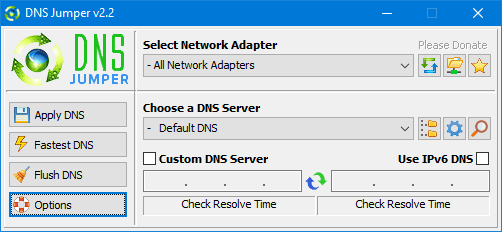Zastępując DNS dostarczony przez dostawcę usług internetowych, Skoczek DNS poprawi szybkość i bezpieczeństwo przeglądania. DNS, czyli Domain Name System, to system internetowy, który konwertuje czytelne dla człowieka nazwy witryn internetowych, takie jak sordum.org, na adresy czytelne dla maszyn. (adresy IP odczytywane maszynowo). W pewnych okolicznościach zmiana DNS dostarczonego przez dostawcę może poprawić prędkość nawigacji lub bezpieczeństwo; Skoczek DNS to aplikacja, która upraszcza ten proces.
Oto kilka powodów, dla których warto używać skoczka DNS:
- Może umożliwić dostęp do stron internetowych, które zostały ograniczone.
- Zmiana na bezpieczniejsze serwery DNS może poprawić bezpieczeństwo.
- Wybierając serwer DNS Family Safe, może on pomóc chronić Twoje dzieci poprzez blokowanie nieodpowiednie strony internetowe (na przykład materiały pornograficzne).
- Może poprawić wydajność przeglądania, przełączając się na szybszy serwer DNS.
- Ręczna zmiana serwerów DNS jest możliwa, jednak DNSJumper znacznie ułatwia tę procedurę.
Uwaga: loprogramowanie zabezpieczające, npAvast ou Malwarebytes może prowadzić do wyjątkowo długich czasów rozwiązywania; jeśli używasz któregoś z nich, wyklucz DnsJumper.
Jak przywrócić ustawienia DNS lub powrócić do korzystania z domyślnego DNS Twojego dostawcy usług internetowych:
Aby to osiągnąć, istnieją dwie możliwości:
1. Wybierz z listy klikając przycisk „Szybka konfiguracja” (ikona gwiazdki).
2. Otwórz opcję rozwijaną w obszarze „Wybierz serwer DNS” i wybierz z listy „Domyślny DNS (lub Przywróć)”, a następnie kliknij „Zastosuj DNS”.
Jak przywrócić ustawienia DNS lub powrócić do korzystania z domyślnego DNS Twojego dostawcy usług internetowych:
Aby to osiągnąć, istnieją dwie możliwości:
- Wybierz z listy, klikając przycisk „Szybka konfiguracja” (ikona gwiazdki).
- Otwórz opcję rozwijaną w obszarze „Wybierz serwer DNS” i wybierz z listy „Domyślny DNS (lub Przywróć)”, a następnie kliknij „Zastosuj DNS”.
(Uważaj, aby zaznaczyć pole IPv6, jeśli używasz protokołu IPv6)
Aby uzyskać więcej informacji, odwiedź Strona oficjalna skoczka DNS.